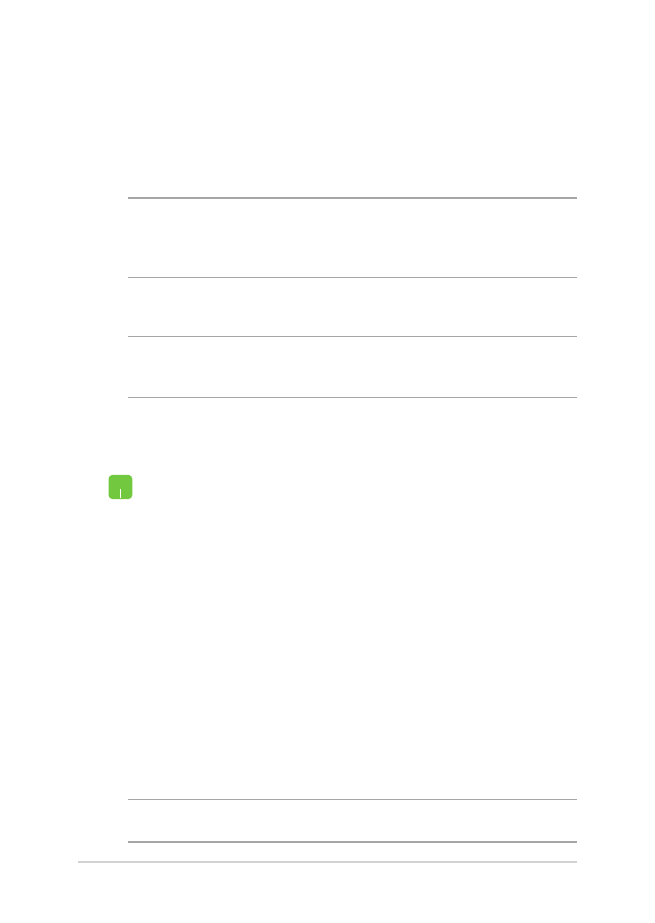
Podłączanie do sieci przewodowej
Przy użyciu portu LAN w notebooku możliwe jest także podłączenie
do sieci przewodowej, np. sieci LAN lub internetowego połączenia
szerokopasmowego.
UWAGA: W celu uzyskania szczegółowych informacji, należy skontaktować
się z dostawcą usług internetowych (ISP), bądź z administratorem sieci,
aby uzyskać pomoc w zakresie konfiguracji połączenia internetowego.
Aby skonfigurować ustawienia, należy wykonać poniższe czynności.
WAŻNE! Przed wykonaniem poniższych czynności należy upewnić się, że port
LAN w notebooku połączony jest do sieci LAN przy użyciu przewodu sieciowego.
Konfiguracja połączenia sieciowego z dynamicznym
adresem IP/PPPoE
UWAGA: Wykonaj dalsze czynności, jeżeli używasz połączenia PPPoE.
1.
Wyświetl pozycję Settings (Ustawienia).
2.
Wybierz pozycję Network & Internet (Sieć i
Internet).
3.
Wybierz kolejno pozycje Ethernet > Network and
Sharing Center (Centrum sieci i udostępniania).
4.
Wybierz sieć LAN, a następnie wybierz pozycję
Properties (Właściwości).
5.
Wybierz pozycję Internet Protocol Version 4(TCP/
IPv4) [Protokół internetowy w wersji 4 (TCP/
IPv4)], a następnie wybierz pozycję Properties
(Właściwości).
6.
Wybierz opcję Obtain an IP address automatically
(Uzyskaj adres IP automatycznie), a następnie
wybierz przycisk OK.
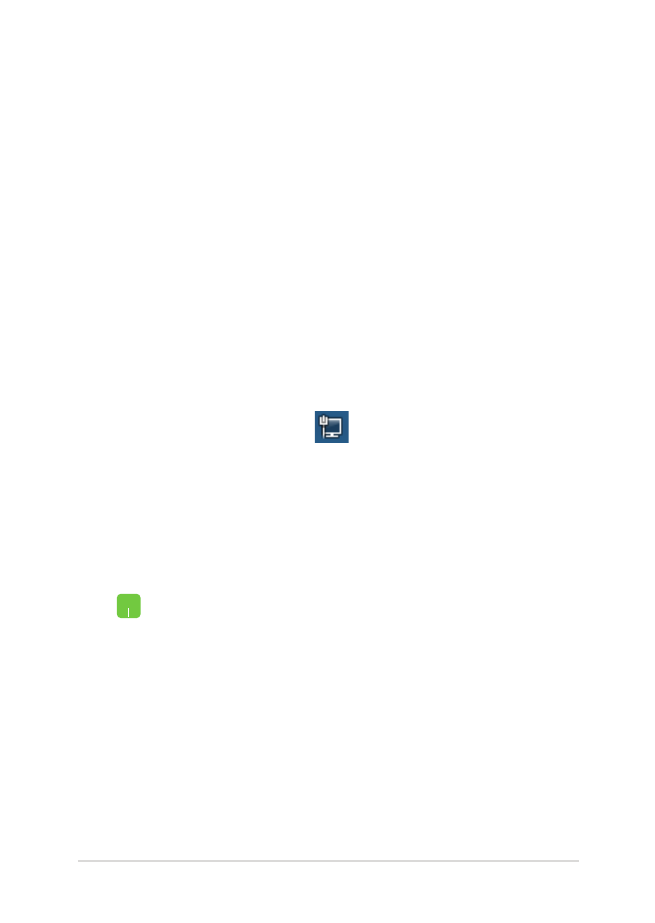
Podręcznik elektroniczny do notebooka
69
Konfiguracja połączenia sieciowego ze statycznym adresem
IP
1.
Powtórz czynności 1 - 5 opisane w rozdziale
Konfiguracja połączenia sieciowego z dynamicznym
adresem IP/PPPoE.
2
Wybierz pozycję Use the following IP address
(Użyj następującego adresu IP).
3.
Wprowadź dane uzyskane od swojego dostawcy
usług: adres IP, maskę podsieci i domyślną bramę.
4.
W razie potrzeby możesz również wprowadzić
adres preferowanego serwera DNS oraz adres
alternatywnego serwera DNS, a następnie wybrać
przycisk OK.
7.
Wróć do okna Network and Sharing Center
(Centrum sieci i udostępniania), a następnie
wybierz pozycję Set up a new connection or
network (Skonfiguruj nowe połączenie lub nową
sieć).
8.
Wybierz pozycję Connect to the Internet (Połącz
z Internetem), a następnie wybierz przycisk Next
(Dalej).
9.
Wybierz pozycję Broadband (PPPoE) [Połączenie
szerokopasmowe (PPPoE)].
10. Wpisz nazwę użytkownika, hasło oraz nazwę
połączenia, a następnie wybierz przycisk Connect
(Połącz).
11. Wybierz przycisk Close (Zamknij), aby zakończyć
konfigurację.
12. Wybierz ikonę
na pasku zadań, a następnie
wybierz utworzone właśnie połączenie.
13. Wpisz nazwę użytkownika i hasło, a następnie
wybierz przycisk Connect (Połącz), aby uzyskać
połączenie internetowe.
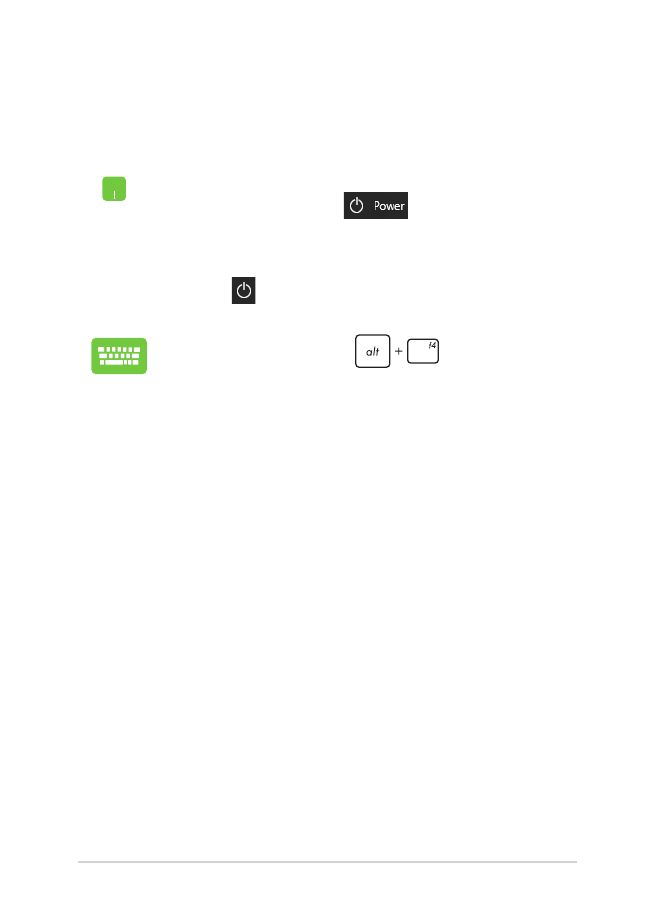
70
Podręcznik elektroniczny do notebooka